Movavi Screen Capture krasjer ved oppstart? Movavi Screen Capture tar ikke opp noe lyd? Movavi Screen Capture får et eksportproblem? Movavi Screen Capture kan ikke ta opp lyd på Windows 10? Les dette innlegget for å få raske og enkle løsninger for å løse mest Movavi Screen Capture problemer du kan støte på.

Movavi Screen Capture, som kombinasjonen av videoopptaker og redaktør, får flere stemmer fra brukerne. Imidlertid har hver mynt to sider som et sverd, det har også Movavi Screen Capture.
Flere brukere sier at Movavi Screen Capture har sluttet å virke mens andre peker på at denne opptakeren ikke tar opp lyd på Mac. Mer problemer med denne appen har dukket opp.
I dette innlegget samler vi de vanligste problemene med denne programvaren og gir raske løsninger for å hjelpe deg med å løse problemet.

Enten du spiller inn videoen uten lyd eller ikke kan aktivere opptak fra noen lydenhet, kan du løse problemet i de tre løsningene nedenfor:
Vanligvis er dette problemet forårsaket av noen tredjeparts lydforbedrende programvare som Nahimic, Sonic Suite, etc.
For å løse dette problemet, bare sjekk Windows-systemstatusfeltet for å sjekke hvilket lydforbedringsprogram du har og lukk det. Start Movavi Screen Capture på nytt, aktiver systemlyd og mikrofon igjen.
Høyreklikk på "Computer" for å velge "Properties"> Under "System Tools" -egenskaper for å velge "Device Manager"> Utvid "Sound, video and game controllers" rullegardinmeny for å finne lydkortene merket med et høyttalersymbol> Høyreklikk lydkortet for å velge "Egenskaper" og oppdatere driveren under "Driver" -fanen.
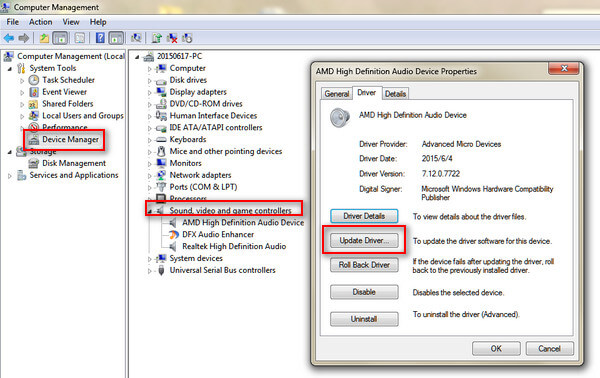
Noen ganger skyldes problemet lydinnstillingene mellom systemet og denne programvaren. Du trenger bare å endre innstillingene.
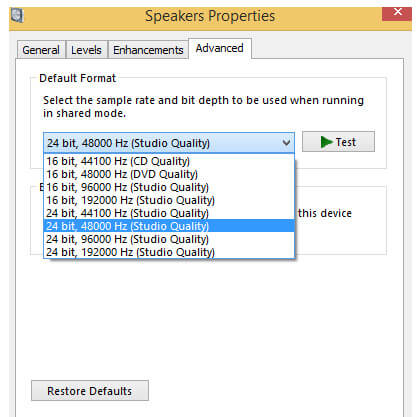
Movavi Screen Capture bruker en spesiell virtuell enhet, som speiler systemlyden til høyttalere, slik at innspillingsenheten kan høre lyden.
Når du oppdager at den innspilte videoen mangler lyd, kan du passe den med følgende tre løsninger:
Installasjonsfeilen kan oppstå, noe som fører til tap av lydinstallasjon. Bare installer denne programvaren på nytt.
For Mac-brukere trenger du bare å sette Movavi Screen Capture i papirkurven for å fjerne den.
Når det gjelder Windows-brukere, må du gå til "Kontrollpanel" ved å klikke på Start-menyen> Finn "Avinstaller et program" under "Programmer"> Finn "Movavi Screen Capture" og høyreklikk på det for å velge "Avinstaller". Da trenger du bare å følge ledeteksten for å slette dette programmet fra datamaskinen.
Etter å ha lastet ned denne programvaren, følger du bare instruksjonene på skjermen for å installere denne appen på datamaskinen din for bruk.
Du kan laste ned Movavi Screen Capture på mange datamaskiner, men aktiveringskoden kan bare brukes på en datamaskin.
Movavi-produkter er lisensiert på datamaskinbasis, ikke per bruker, nettsted eller selskap.
Noen apper tar kontroll over lyden som Sound Flower, som kan komme i konflikt med denne programvaren. For å løse dette problemet, trenger du bare å deaktivere slike apper mens du bruker Movavi Screen Capture.
Når Movavi Screen Capture har sluttet å jobbe ved oppstart, eller ikke svarer mens du bruker den, kan du prøve å fjerne meldingsfeilen med følgende tiltak.
Gå til "Innstillinger"> "Innstillinger"> "Video"> Aktiver "Bruk DirectX for fangst" eller "Bruk alternativ fangstmodus" (ett av disse alternativene vil være tilgjengelig). Start denne appen på nytt for å prøve innspillingen igjen.
Høyreklikk på "Computer"> "Properties"> "Device Manager"> "Display adaptere" for å sjekke datamaskinens skjermkortdriver.
Last ned den tilhørende skjermkortdriveren og oppdater den umiddelbart.
OBS: Denne måten er også tilgjengelig når du bare kan spille inn lyd uten videofiler med denne programvaren.
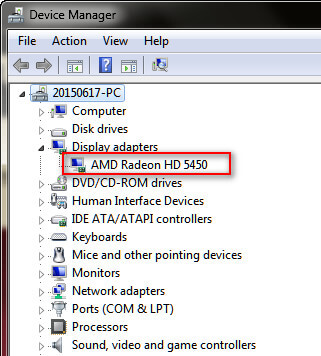
Gecata av Movavi er et gratis spillvideoopptaker- og streamingprogram for PC-er. Hvis FPS for et spillopptak synker mens du spiller inn gjennom denne appen, kan du fikse det enkelt.
Trykk på girknappen (Innstillinger) og velg alternativet "Video", aktiver "Alternativ fangst"-modus. Hvis dette problemet fortsatt eksisterer, aktiver bare "Bruk grafikkortminne for å øke ytelsen".
Du kan også prøve andre spillopptakere for å bli kvitt problemet permanent.
100 % sikker. Ingen annonser.
100 % sikker. Ingen annonser.
Apple har styrket sikkerheten for brukere på Mac. Brukere av macOS Sonoma eller nyere bør manuelt gi tillatelse til å bruke skjermopptak, inndataovervåking, tilgjengelighet, mikrofon og kamerainnstillinger.
Denne operasjonen gjelder også Movavi Screen Recorder.
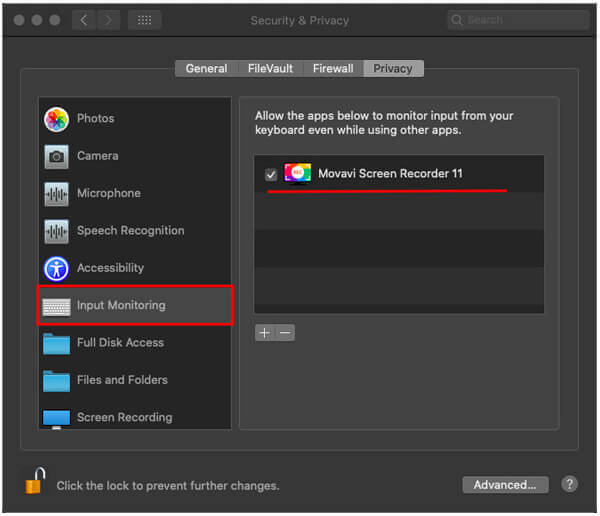
I likhet med Apple Mac oppdateres Windows 10 også for å gi en sikkerhetsfunksjon som stenger tilgangen til tredjepartsprogrammer til mikrofonen og et webkamera.
Så hvis du møter et problem som Movavi Screen Recorder ikke tar opp fra webkamera på Windows 10-datamaskin, bør du endre standard sikkerhetsinnstillinger.
Slik gjør du det:
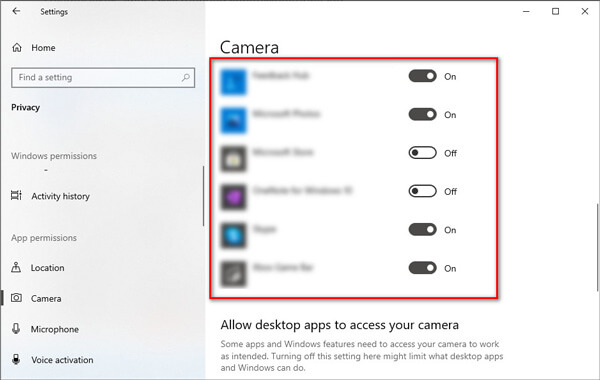
Når du forhåndsviser videoopptaket for utdataopptaket, er problemet med at videoen bare spiller lyd. For å løse dette problemet kan du prøve følgende løsninger:
Hvis forhåndsvisningsvinduet spiller video riktig, er problemet mest sannsynlig knyttet til en videokodek med utdataformat.
Klikk på "Lagre som"-knappen og endre videokodeken.
Hvis du kjører Movavi Screen Capture (7, 6 og tidligere), klikker du bare på tannhjulikonknappen i forhåndsvisningsvinduet for å få tilgang til formatet "Innstillinger" og velg en annen kodek i fanen "Video".
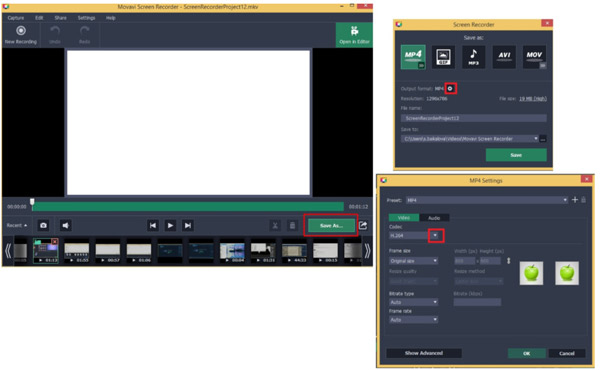
Hvis du spiller inn en spiller som har en overleggsfunksjon som DVD-spiller på Mac, iTunes Store osv., Lagrer den bare lyden uten video for å beskytte copyright.
På denne måten må du endre en videospiller eller nettleser for å spille av videoen du vil spille inn, og deretter få Movavi Screen Recorder til å fange filmopptaket.
Aiseesoft Blu-ray-spiller er en DVD-, Blu-ray- og digital video- / lydavspiller som ikke får noen overleggsfunksjon, som du kan spille DVD- eller Blu-ray-filmer og starte et filmopptak med video og lyd.
100 % sikker. Ingen annonser.
100 % sikker. Ingen annonser.
Noen ganger er opptaksproblemet forårsaket av en fangstfeil. For å løse dette problemet, bør du installere Movavi Screen Recorder på nytt.
Du kan få en rask løsning når Movavi Screen Capture blir problematisk på måtene ovenfor. Det gir brukerne også ulemper med å spille inn en video med dette programmet.
Som et resultat kan du også få et opptakeralternativ når du ikke vil bruke det.

Nedlastinger
100 % sikker. Ingen annonser.
100 % sikker. Ingen annonser.



Her kommer vi til slutten av denne siden.
Denne siden samler ofte stilte problemer og løsninger om Movavi Screen Capture, slik at du kan bruke dette verktøyet jevnt og enkelt. I tillegg kan du finne gjennomgangen og få alternativet til denne skjermbildeprogrammet fritt.
Hvis du har flere spørsmål om denne programvaren, ikke nøl med å legge igjen kommentarene nedenfor.

Aiseesoft Screen Recorder er den beste skjermopptaksprogramvaren for å fange opp enhver aktivitet som onlinevideoer, webkameraanrop, spill på Windows / Mac.
100 % sikker. Ingen annonser.
100 % sikker. Ingen annonser.